Win10插上耳机只有单声道怎么办?Win10插上耳机只有单声道的解决方法 |
您所在的位置:网站首页 › 华为耳机线突然没声音怎么办 › Win10插上耳机只有单声道怎么办?Win10插上耳机只有单声道的解决方法 |
Win10插上耳机只有单声道怎么办?Win10插上耳机只有单声道的解决方法
|
当前位置:系统之家 > 系统教程 > Win10插上耳机只有单声道怎么办?
Win10插上耳机只有单声道怎么办?Win10插上耳机只有单声道的解决方法
时间:2023-07-13 13:47:24 作者:永煌 来源:系统之家 1. 扫描二维码随时看资讯 2. 请使用手机浏览器访问: https://m.xitongzhijia.net/xtjc/20210908/224697.html 手机查看 评论 反馈  网盘下载
Win10 64位最新精简版(22H2优化) V2023.06
网盘下载
Win10 64位最新精简版(22H2优化) V2023.06
大小:4.10 GB类别:Windows 10系统 Win10插上耳机只有单声道怎么办?有时候我们在使用电脑的时经常会插上耳机来停音乐,但是有不少小伙伴使用Win10系统的说自己的耳机插上去之后只有一边有声音,那么遇到这种情况应该怎么办呢?下面就和小编一起来看看有什么解决方法吧。 Win10插上耳机只有单声道的解决方法 耳机本身的问题,建议更换耳机测试一下是不是耳机线路问题。 如果耳机线路没问题的话那就是电脑声道设置问题。 1、将耳机插入点电脑的耳机孔里面。 2、在电脑的右下角扬声器图标右键选择“声音”。
3、在声音界面选择“播放”选项卡,选择扬声器,点击左下角“属性”。
4、在属性里面点击“级别”,然后点击“平衡”。
5、弹出小的窗口,直接设置“左前”和“右前”。然后点击“确定”。 6、最后依次点击“确定”,退出,你的左右声道的声音就调制好了。 以上就是系统之家小编为你带来的关于“Win10插上耳机只有单声道怎么办?Win10插上耳机只有单声道的解决方法”的全部内容了,希望可以解决你的问题,感谢您的阅读,更多精彩内容请关注系统之家官网。 标签 win10教程Win10如何修改mac地址?Win10修改mac地址的方法 下一篇 > Win10闪退之后没有网络怎么办?Win10闪退之后没有网络的解决方法 相关教程 Win10如何卸载OneDrive应用-Win10完美删除One... Win10如何强制卸载更新?Win10强制卸载补丁教... Win10怎么设置开机自动启动程序? Win10千万不要重置?win10重置好还是重装好? Win10系统怎么获取trustedinstaller权限? Win10文件共享后其他电脑没有权限访问的解决... Win10开机磁盘占用率100% 电脑检测不到第二个显示器 Win10鼠标乱动不受控制的解决办法 电脑提示:磁盘上没有足够的空间完成此操作怎...
Win10选21H2还是22H2好? 
Win10无线网络不显示?五种方法帮你解决Win10没有wlan选项 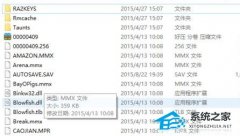
Win10玩红警2特别慢怎么办?三种方法帮你解决 
电脑C盘内存满了怎么清理内存?七种方法轻松搞定! 发表评论共0条  没有更多评论了
没有更多评论了
评论就这些咯,让大家也知道你的独特见解 立即评论以上留言仅代表用户个人观点,不代表系统之家立场 |
【本文地址】
今日新闻 |
推荐新闻 |




